Bildbasierte Testschritte erstellen
Mit dem Recorder können Sie Testfälle schnell und einfach erstellen.
Sie können mit dem Recorder ein Control erstellen, indem Sie ein Bild im Modus zur Erstellung bildbasierter Testschritte aufzeichnen. Der Tosca Commander kann mit diesem Control Bildschirmobjekte identifizieren und steuern. Bei der Steuerung des Controls wird nach diesem Bild gesucht und die Aktion Input durchgeführt. Die Aktion können Sie nachträglich im Testschritt ändern.
Bildbasiertes Control erstellen
Um ein Control durch die Aufzeichnung eines Bildes zu erstellen, führen Sie die folgenden Schritte aus:
-
Klicken Sie im Menü Recorder auf das Symbol
 Create Image Based TestStep.
Create Image Based TestStep. -
Ziehen Sie mit dem Mauszeiger ein Rechteck über das Control.
Der Recorder markiert den ausgewählten Bereich auf dem Bildschirm mit einem roten Rand und zeigt drei Optionen an.
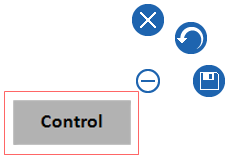
Bereich auswählen, um Bildschirmobjekte zu identifizieren
-
Klicken Sie auf das Symbol
 Save image oder drücken Sie Enter, um Ihre Auswahl zu bestätigen.
Save image oder drücken Sie Enter, um Ihre Auswahl zu bestätigen.Klicken Sie auf das Symbol
 Reset, um den Screenshot erneut aufzuzeichnen.
Reset, um den Screenshot erneut aufzuzeichnen.Klicken Sie auf das Symbol
 Cancel oder drücken Sie jederzeit ESC, um den Modus zur Erstellung bildbasierter Testschritte zu beenden.
Cancel oder drücken Sie jederzeit ESC, um den Modus zur Erstellung bildbasierter Testschritte zu beenden.